Perlu menukar SWF kepada MP4? Kami dapat awak! Nah, format SWF dianggap sebagai format lama. Walaupun anda boleh menemui sebahagian daripadanya dalam era moden ini, pelayar moden dan pemain media tidak mampu memainkannya. Dengan itu, jika anda ingin memainkan fail anda, adalah lebih baik untuk mengubah kodnya ke dalam format yang lebih serasi, seperti MP4. Jadi, jika anda sedang mencari cara yang berkesan untuk menukar SWF anda kepada format MP4, anda berada di tempat yang betul. Kami berada di sini untuk memberikan anda proses dalam talian dan luar talian yang terbaik untuk menukar fail anda dengan berkesan. Anda juga akan mendapat lebih banyak sebab mengapa anda perlu menukar fail SWF anda kepada format MP4. Oleh itu, untuk mempelajari segala-galanya, mulakan membaca catatan panduan ini dengan segera!
Bahagian 1. Mengapa Menukar SWF kepada MP4
Adakah anda tahu mengapa anda perlu menukar fail SWF anda kepada format MP4? Anda boleh mencari semua sebab di bawah.
• Penyemak imbas dan pemain video moden tidak menyokong format SWF.
• Format MP4 ada di mana-mana, menjadikannya format terbaik untuk diakses untuk memainkan video pada semua pemain multimedia.
• Menukar SWF kepada MP4 adalah sesuai untuk pemeliharaan kerana format MP boleh dimainkan pada bila-bila masa dan di mana-mana sahaja.
• Format MP4 sesuai untuk menyunting kerana hampir semua alat penyuntingan video menyokong format tersebut.
Dengan sebab-sebab ini, anda boleh tahu bahawa MP4 jauh lebih baik daripada SWF. Oleh itu, jika anda ingin mula menukar fail anda, teruskan ke bahagian seterusnya.
Bahagian 2. Bagaimana untuk Menukar SWF ke MP4 Dalam Talian
Jika anda mahukan cara dalam talian untuk menukar fail SWF anda kepada MP4, semak semua kaedah di bawah.
Kaedah 1. Tukar SWF kepada MP4 Menggunakan AVAide Free Video Converter Online
Salah satu fail SWF dalam talian terbaik kepada penukar MP4 yang boleh anda akses ialah AVAide Penukar Video Percuma Dalam Talian. Alat ini sesuai kerana ia boleh membantu anda menukar kod fail SWF anda kepada MP4 dengan kualiti terbaik. Bahagian terbaik di sini ialah ia menawarkan kelajuan penukaran yang pantas, membolehkan anda memperoleh keputusan tepat pada masanya. Lebih-lebih lagi, anda boleh mengakses alat ini pada hampir semua platform web, menjadikannya sempurna untuk pengguna. Oleh itu, untuk memulakan prosedur penukaran, gunakan arahan di bawah.
Langkah 1Pergi ke penyemak imbas anda dan akses AVAide Penukar Video Percuma dalam talian. Selepas itu, klik pada Tambahkan Fail anda butang untuk mula memuat naik fail SWF.
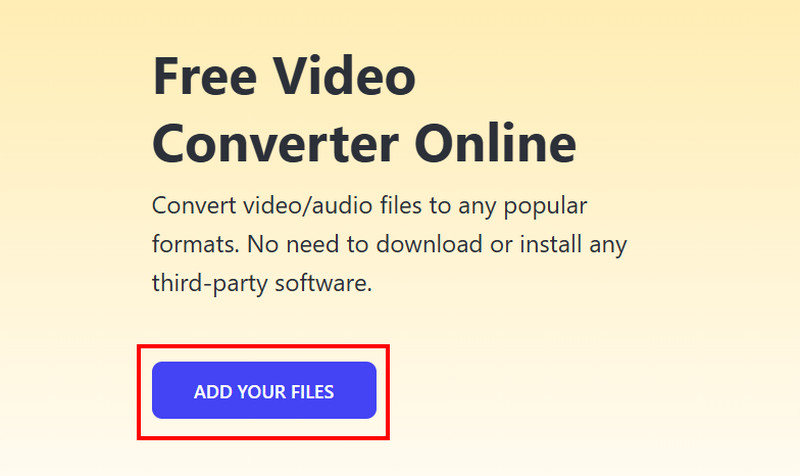
Langkah 2Kemudian, teruskan ke antara muka bawah dan pilih MP4 format. Setelah selesai, anda kini boleh klik pada Tukar butang.
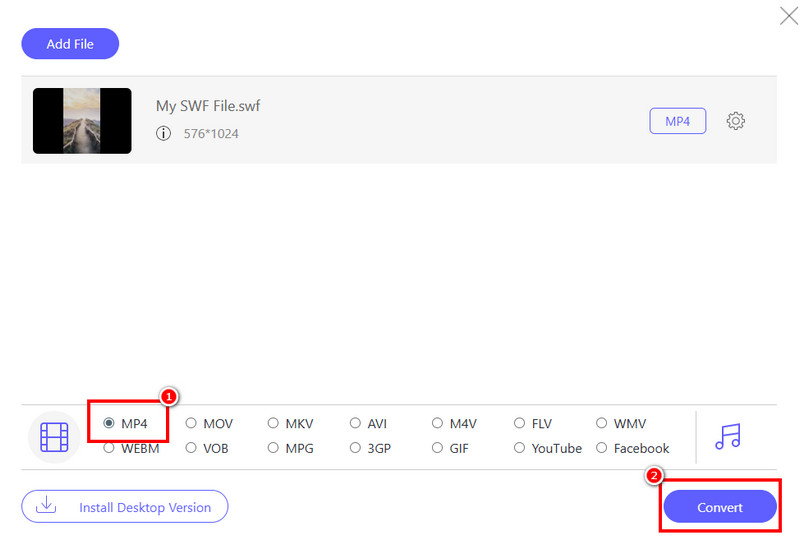
Selepas proses penukaran, alat itu akan menyimpan fail yang ditukar secara automatik pada peranti anda.
Kaedah 2. Tukar SWF kepada MP4 Menggunakan Convertio
Penukaran ialah satu lagi penukar SWF ke MP4 berasaskan web yang boleh anda harapkan. Dengan keupayaannya untuk menukar kod fail video, anda boleh memastikan bahawa anda boleh mencapai hasil yang anda perlukan. Selain itu, alat ini juga boleh membenarkan anda menukar lebih daripada satu fail SWF, menjadikannya sesuai untuk menjimatkan lebih banyak masa semasa proses penukaran. Anda juga boleh menukar kod fail SWF kepada pelbagai format. awak boleh tukar SWF kepada MOV, MKV, M4V, FLV dan banyak lagi. Untuk mula menukar SWF kepada MP4, lihat langkah di bawah.
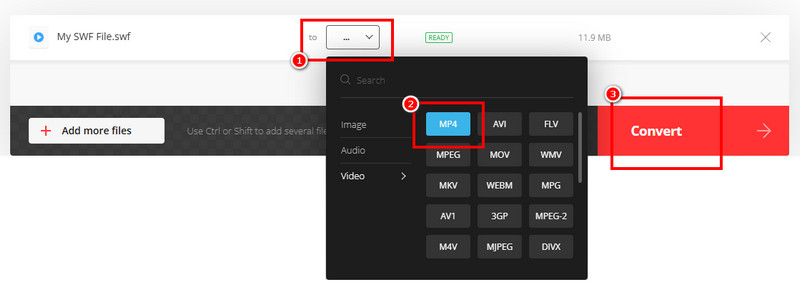
Langkah 1Akses Penukaran pada pelayar anda. Selepas itu, anda boleh memukul Pilih Fail butang untuk memuat naik SWF daripada komputer anda.
Langkah 2Kemudian, navigasi ke Format bahagian dan pilih MP4 Format. Untuk memulakan proses penukaran, tekan Convert.
Langkah 3Akhir sekali, klik pada Muat turun butang untuk mula menyimpan fail video anda yang telah ditukar pada peranti anda.
Kaedah 3. Tukar SWF kepada MP4 Menggunakan FreeConvert
Untuk proses penukaran yang lebih lancar, anda juga boleh bergantung pada FreeConvert. Alat dalam talian ini boleh membantu anda mencapai output yang anda perlukan tanpa sebarang kesulitan. Selain itu, ia juga boleh memastikan untuk menawarkan kualiti video yang memuaskan untuk main balik video yang lebih baik. Lebih-lebih lagi, alat ini juga boleh menyokong pelbagai format, seperti MKV, MOV, FLV, AVI, dll. Ia juga mampu melaraskan beberapa parameter, seperti kadar sampel, kadar bit, pengekod dan banyak lagi. Satu-satunya kelemahan di sini ialah beberapa iklan yang menjengkelkan dipaparkan pada skrin semasa proses penukaran. Namun begitu, jika anda ingin menukar format SWF kepada MP4, semak kaedah di bawah.
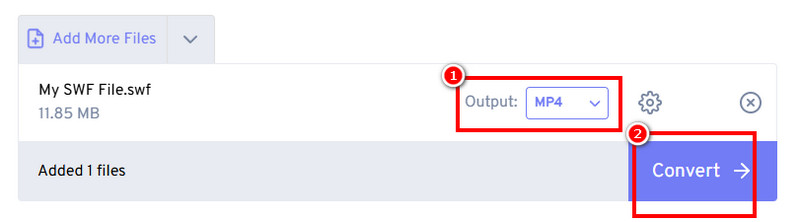
Langkah 1Akses FreeConvert pada pelayar utama anda. Selepas itu, muat naik fail SWF dengan mengklik butang Pilih Fail butang.
Langkah 2Kemudian, pergi ke Format Output bahagian dan klik pada MP4format. klik Tukar untuk memulakan proses penukaran SWF ke MP4.
Langkah 3Tekan Muat turun butang untuk menyimpan dan menyimpannya pada peranti anda.
Bahagian 3. Tukar SWF kepada MP4 Luar Talian
Mencari kaedah luar talian untuk menukar SWF kepada MP4? Lihat semua tutorial di bawah.
Kaedah 1. Tukar SWF kepada MP4 Menggunakan AVAide MP4 Converter
Penukar SWF ke MP4 yang paling boleh dipercayai yang boleh anda gunakan di luar talian ialah Penukar MP4 AVAide. Perisian ini boleh memberikan anda kelajuan penukaran yang pantas sehingga 30 kali lebih pantas berbanding dengan penukar lain. Selain itu, ia mempunyai antara muka yang mudah, menjadikannya sesuai untuk pemula. Apa yang kami suka di sini ialah anda juga boleh mengubah suai pelbagai parameter daripada video. Anda boleh mengubah suai kadar bit, kadar bingkai, pengekod dan banyak lagi. Anda juga boleh menyimpan fail yang ditukar dengan kualiti video terbaik sehingga 4K, yang membawa kepada main balik video yang lebih baik. Jadi, jika anda ingin mula menukar fail SWF anda, semak arahan di bawah.
Langkah 1Muat turun Penukar MP4 AVAide pada Mac atau Windows anda. Selepas itu, lancarkan ia untuk memulakan proses penukaran SWF ke MP4.

MUAT TURUN PERCUMA Untuk Windows 7 atau lebih baru
 Muat Turun Selamat
Muat Turun Selamat
MUAT TURUN PERCUMA Untuk Mac OS X 10.13 atau lebih baru
 Muat Turun Selamat
Muat Turun SelamatLangkah 2Navigasi ke Penukar bahagian dan mula menambah fail SWF dengan menekan butang Menambah fail pilihan.
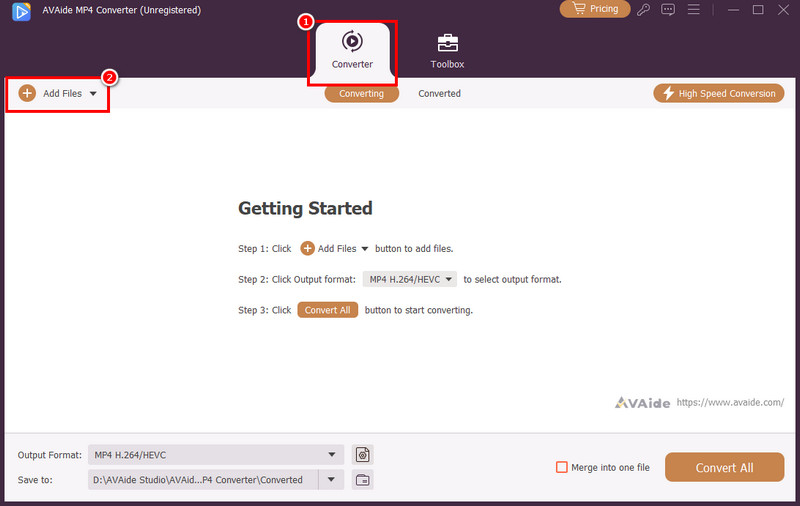
Langkah 3Daripada Format Output bahagian, klik pada MP4 format. Kemudian, pilih kualiti video pilihan anda.
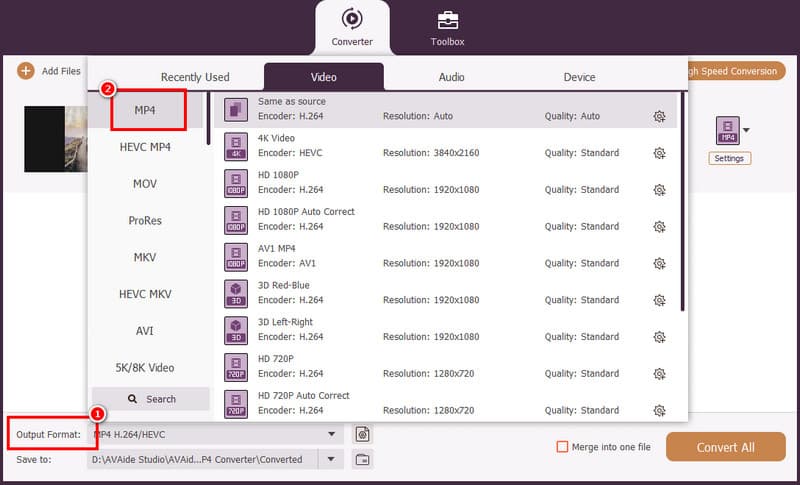
Langkah 4Akhir sekali, klik Tukar Semua untuk memulakan prosedur penukaran SWF kepada MP4. Setelah proses selesai, perisian akan secara automatik menyimpan fail pada komputer anda.
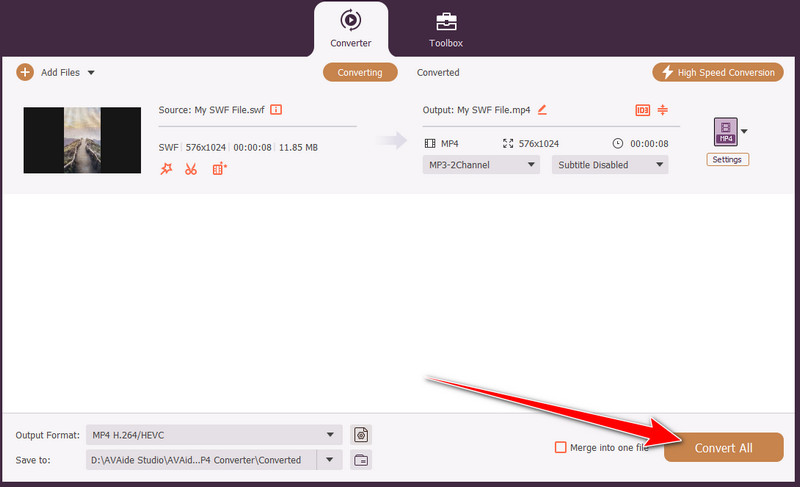
Kaedah 2. Tukar SWF ke MP4 Menggunakan HitPaw Video Converter
Untuk mengeksport SWF ke MP4, anda boleh meminta bantuan daripada Penukar Video HitPaw. Penukar ini sesuai, terutamanya untuk pengguna bukan profesional, kerana ia boleh menawarkan susun atur yang mudah. Bahagian yang baik di sini ialah anda boleh mempunyai proses penukaran yang lancar. Ia juga boleh menukar pelbagai format, seperti MP4 ke MOV, FLV ke MKV, MP4 ke WMV dan banyak lagi. Anda juga boleh menambah baik video anda kerana ia menampilkan fungsi penyuntingan asas. Untuk mula menukar fail SWF anda, ikut kaedah di bawah.
Langkah 1Muat turun Penukar Video HitPaw. Selepas anda melancarkannya, pergi ke Tukar ciri dan tambah Fail SWF selepas menandakan Menambah fail pilihan.
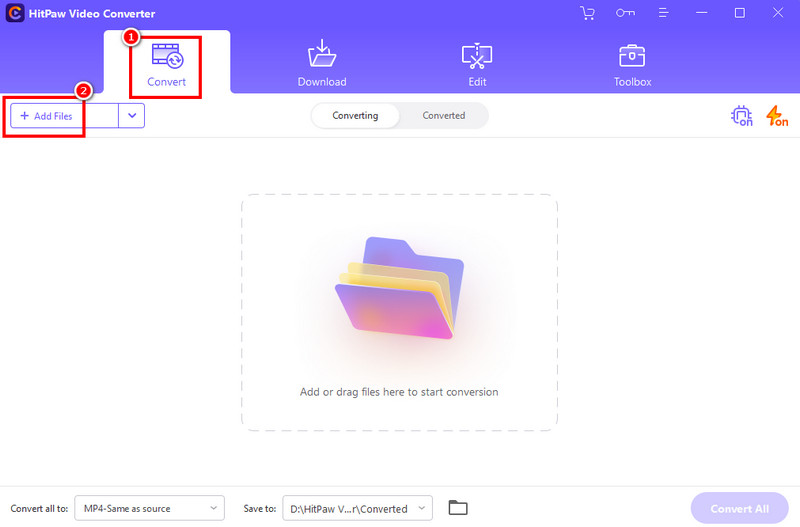
Langkah 2Seterusnya, pilih MP4 format daripada Format Output bahagian. Memilih format pilihan anda juga mungkin.
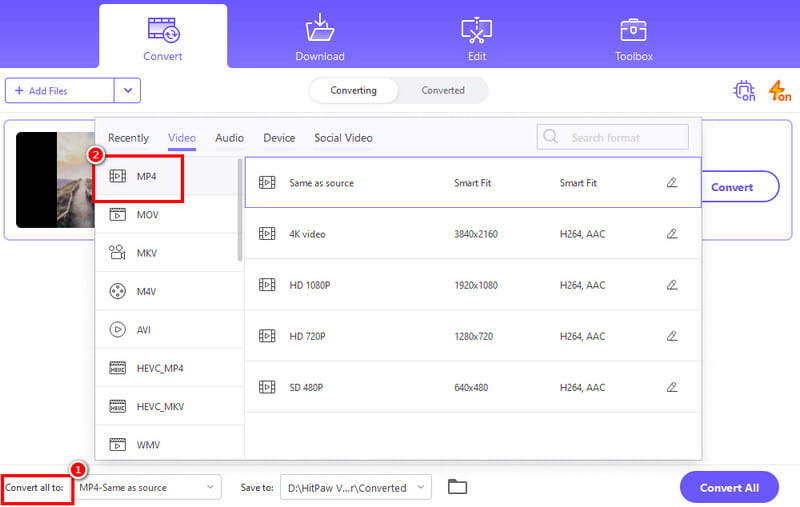
Langkah 3Anda kini boleh memukul Tukar Semua berfungsi untuk mula menukar fail SWF kepada format MP4.
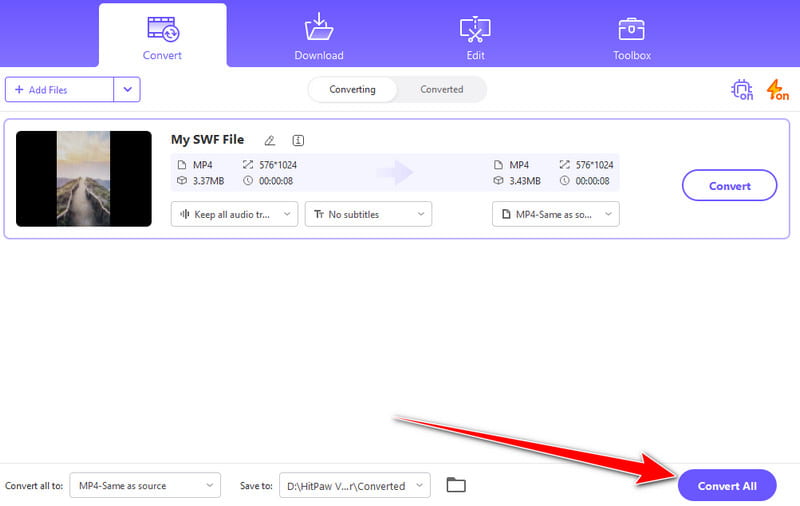
Kaedah 3. Tukar SWF ke MP4 Menggunakan FreeMake Video Converter
Anda juga boleh bergantung pada FreeMake Video Converter jika anda ingin menukar kod fail SWF anda kepada format MP4. Program luar talian ini adalah antara penukar terbaik kerana ia boleh menawarkan fungsi asas dan proses penukaran yang lancar, menjadikannya penukar pilihan untuk pemula. Bahagian yang terbaik di sini ialah ia boleh mengekalkan kualiti asal selepas proses. Satu-satunya kelemahan di sini ialah perisian akan memasukkan tera airnya apabila menggunakan versi percuma. Namun begitu, anda boleh menyemak arahan di bawah untuk mengetahui cara menyimpan SWF sebagai MP4.
Langkah 1 Muat turun FreeMake Video Converter pada komputer anda. Selepas itu, anda boleh memukul Video butang untuk mula menambah fail SWF yang anda ingin tukar.
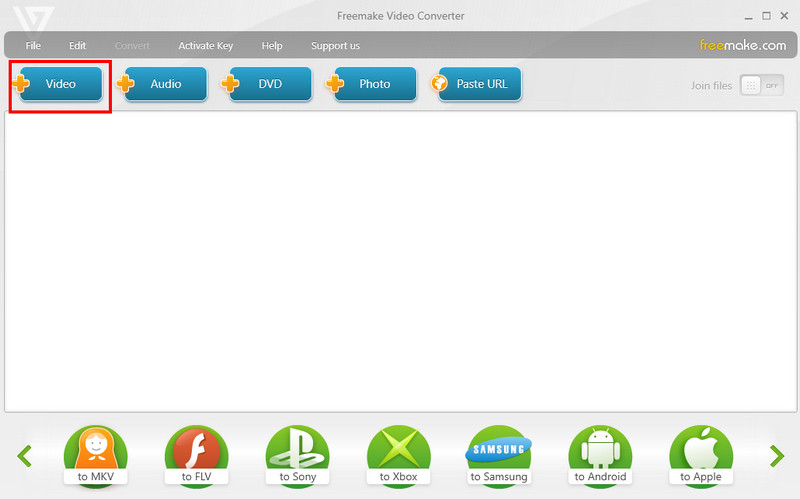
Langkah 2Kemudian, pergi ke antara muka bawah dan pilih MP4 sebagai format output anda. Antara muka mini akan dipaparkan pada skrin anda.
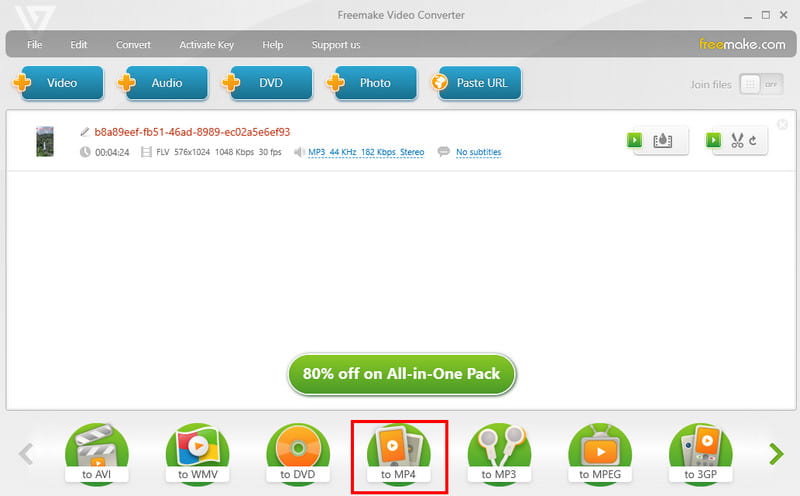
Langkah 3Akhir sekali, klik pada Tukar butang di bawah untuk mula menukar SWF anda kepada MP4. Selepas proses itu, anda kini boleh menikmati video anda pada semua pemain media.
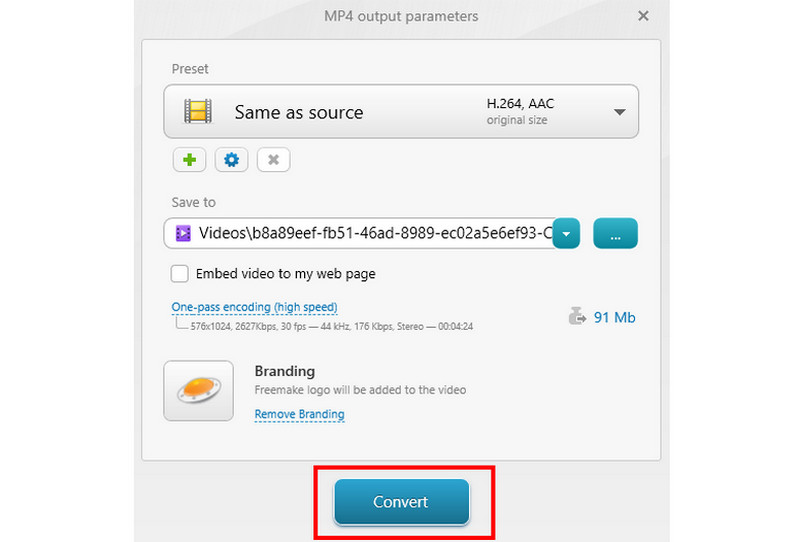
Kini anda telah meneroka cara terbaik untuk tukar SWF kepada MP4 dengan jayanya. Oleh itu, pilih penukar SWF ke MP4 pilihan anda dan lakukan proses penukaran yang lancar. Selain itu, jika anda mahukan penukar dalam talian dan luar talian yang sangat baik, adalah lebih baik untuk mengakses kedua-dua AVAide Free Video Converter Online dan Penukar MP4 AVAide. Dengan penukar ini, anda boleh memastikan bahawa medan SWF anda akan ditukar kepada MP4 dengan kualiti terbaik.
Penukar MP4 pelbagai fungsi untuk menukar mana-mana format video kepada MP4 dengan kualiti output yang tinggi.




